7 лучших приложений для хранения ваших фотографий в «облаке»
Вроде бы совсем недавно наши бабушки и дедушки коллекционировали бесценные фотографии в толстые фотоальбомы, чтобы в дальнейшем у потомков была возможность прогуляться по аллеям их прошлого. Однако технологии развиваются намного быстрее, чем мы можем себе представить: мобильные телефоны почти полностью заменили стационарные, электронная почта скоро совсем вытеснит обычную и так далее. Настала новая эра — и в это время мы с вами можем не только общаться в Интернете и находить полезную информацию, но и хранить там большинство личных файлов.
Но даже здесь пользователю придется столкнуться с непростым выбором. Сейчас в Сети есть очень много сервисов, которые позволяют загружать фотографии, и все они имеют свои достоинства и недостатки. Одни могут похвастаться высокой скоростью загрузки, но при этом предоставляют весьма дорогие тарифные планы, а бесплатные сервисы имеют серьезные ограничения на размер загружаемых файлов.
Сегодня мы с вами постараемся наконец-то определиться и выбрать самое лучшее «облачное» хранилище ваших фотографий.
Содержание
- 1 Фотопоток iCloud
- 2 Dropbox
- 3 Loom
- 4 Flickr
- 5 Фотографии в Google+
- 6 SkyDrive
- 7 Everpix
Фотопоток iCloud
Данный сервис очень популярен у пользователей iOS-устройств. Вы можете сделать снимок на iPhone, а затем с его помощью фотография за несколько секунд окажется в вашем iPad. Кроме того, с недавнего времени Apple ввела «общие фотопотоки», чтобы пользователи могли без проблем делиться снимками с друзьями и знакомыми.
В то же время «Фотопоток» синхронизирует только последнюю тысячу ваших фотографий. Согласитесь, не очень удобно, если вы хотите хранить там коллекцию снимков своего ребенка, состоящую из десятков тысяч фотографий.
«Фотопоток» работает без нареканий, но его нельзя назвать полноценным «облачным» фотосервисом. У него нет приложений для других платформ (по понятным причинам), а также поддержки видео.
Dropbox
Полагаю, с этим сервисом многие наши читатели знакомы довольно давно. Dropbox идеально подходит не только для хранения важных документов, фильмов и музыки, но и всех ваших фотографий. Если, конечно, вы предварительно успели приобрести соответствующий тарифный план или обзавелись заветными гигабайтами окольными путями.
Вы можете включить автоматическую загрузку фотографий или видео непосредственно в приложении для iOS. Синхронизация работает как исключительно по Wi-Fi, так и с помощью сотовой сети. Тем не менее Dropbox позволяет «стримить» только первые 15 минут загруженного видео, что может отпугнуть некоторых пользователей.
В целом, Dropbox является отличным решением в нашей ситуации. Еще лучше, если вы уже пользуетесь этим «облачным» сервисом. Просматривать фотографии можно даже в веб-версии, где они удобно отсортированы по датам.
Скачать
Loom
Красивое приложение, созданное специально для того, чтобы хранить ваши фотографии и синхронизировать их между всеми устройствами, которые у вас есть. Loom позиционирует себя как «безграничная фотопленка» и имеет на это полное право.
Loom позиционирует себя как «безграничная фотопленка» и имеет на это полное право.
Загруженные фотографии доступны как в веб-версии, так и в iOS-приложении. На Mac вы можете загружать снимки, просто поместив их в папку Loom в Finder. Как и в Dropbox, фотографии практически молниеносно появятся на всех ваших девайсах. А если вы захотите просмотреть альбом, пока летите в самолете или едете в метро, можно предварительно сохранить его в кэш смартфона или планшета. Программа автоматически создает несколько версий снимков для устройств с разными размерами экрана для наиболее комфортного просмотра.
Loom был запущен совсем недавно, но в данный момент активно набирает обороты. По словам основателя компании, его приложение станет превосходной заменой стандартному «Фотопотоку» в iOS. Что ж, посмотрим.
Скачать
Flickr
Хотя многие считают Flickr сервисом для профессиональных фотографов, он также подходит для хранения обычных фотографий. С недавнего времени он предоставляет своим пользователям один терабайт бесплатного места в «облаке». И это действительно круто.
И это действительно круто.
Flickr позволяет просматривать открытые фотографии других пользователей — например, можно изучить самые популярные снимки в любой точке нашей планеты. Однако пользовательский интерфейс сервиса выглядит слегка вялым по сравнению с решениями от конкурентов, а программа для загрузки снимков с рабочего стола не обновлялась аж с 2009 года. Впрочем, Flickr успел обзавестись неплохим приложением для iOS.
Скачать
Фотографии в Google+
Нет, вы не ослышались. Пусть социальная сеть от крупнейшего поисковика в мире не пользуется популярностью в России, у нее есть весьма достойный сервис хранения фотографий. Google предоставляет своим пользователям 15 гигабайт свободного места совершенно бесплатно, которые они могут потратить на Gmail, Drive или Google+. Это довольно много, если вы планируете загружать снимки в «стандартном» разрешении (2048 пикселей по ширине).
После того, как Google приобрела компанию Nik Software, в Google+ появилась функция редактирования фотографий, где можно наложить фильтры, отрегулировать яркость снимков и другие мелочи.
Основной недостаток фотографий в Google+ это сама Google+. Пользователи всегда с опаской загружают свои личные фотографии в социальную сеть, какой бы защищенной она не была, вне зависимости от настроек приватности. И создан этот сервис все же больше для того, чтобы делиться фотографиями, нежели хранить их.
Скачать
SkyDrive
Я долгое время пользовался этим сервисом для хранения своих файлов, пока не открыл для себя Dropbox. Тем не менее стоимость 100 гигабайт в SkyDrive значительно ниже — всего 50 долларов в год против 10 долларов в месяц.
Если у вас вызывают отвращение все продукты Microsoft, в SkyDrive лучше не заглядывать. Здесь все оформлено в стиле Windows, однако работает он весьма шустро. На первых порах вам предоставят семь гигабайт бесплатного свободного места. Разумеется, у SkyDrive также есть приложения для iOS, Android и Windows Phone.
Скачать
Everpix
Одно из самых быстрых приложений в своем роде с приятным и понятным интерфейсом. Everpix автоматически группирует снимки по дате, времени, а также типу (например, «животные» или «город»).
Everpix автоматически группирует снимки по дате, времени, а также типу (например, «животные» или «город»).
Как и Loom, Everpix создает различные версии фотографий для просмотра на всех ваших устройствах. Снимки можно просматривать и в веб-версии, и в приложении для iOS. Бесплатное пользование сервисом предусматривает загрузку всех ваших фотографий за прошедший год. Пожалуй, это лучшая программа для хранения фото.
Скачать
Настало время определиться с выбором. Чтобы это сделать, ознакомимся сначала с поддерживаемыми платформами.
Как видите, Loom и «Фотопоток» iCloud серьезно проигрывают в этом вопросе.
А вот и ценовая политика вышеперечисленных сервисов:
Безусловно, по количеству бесплатного свободного места победу одерживает Flickr. Тем не менее Everpix почти ничем ему не уступает, разве что отсутствием приложения для Android. А Dropbox специально создан для пользователей данного сервиса, так что он и вовсе вне конкуренции.
Теперь выбор за вами.
По материалам theverge.com
iCloudОбзоры приложений для iOS и MacФото на iPhone
Где безопасно хранить файлы, фотографии и музыку. Выбираем лучшее резервное хранилище — от облачных сервисов до создания домашнего сервера
Содержание
- 1. Почему хранить файлы только на ПК, смартфоне или ноутбуке небезопасно?
- 2. Лучшие облачные хранилища
- 3. Преимущества и недостатки облачного хранилища
- 4. Локальные хранилища: внешние диски, USB-накопители и карты памяти
- 5. Домашнее сетевое хранилище как резервный способ хранения данных
- 6. Как создать общий доступ к сетевому диску через роутер
- 7. Сетевое хранилище из комплектующих ПК
- 8. Сетевое хранилище (NAS)
Некоторые зарубежные сервисы приостановили деятельность и предоставление услуг в России, что ставит под сомнение безопасность файлов граждан РФ, которые загружены на подобные ресурсы. Но хранить информацию только в одном месте, на стационарном ПК или в смартфоне — не лучшая идея. Сегодня мы расскажем о нескольких эффективных способах хранения информации.
Но хранить информацию только в одном месте, на стационарном ПК или в смартфоне — не лучшая идея. Сегодня мы расскажем о нескольких эффективных способах хранения информации.
Любой современный пользователь знает, что хранить информацию только в одном месте небезопасно. Этому есть ряд объяснений:
- Ресурс накопителя. HDD накопители могут прослужить вам много лет, а могут и неожиданно выйти из строя. В то время как SSD-диски имеют ограниченный ресурс записи, по истечении которого твёрдотельный накопитель в большинстве случаев станет непригоден для использования. Стоит понимать, что срок их службы зависит от множества факторов и качества изготовления.
- Перенапряжение, перегрузка, короткое замыкание. Если вы не используете источник бесперебойного электропитания (UPS), то при любом значительном повышении напряжения в электрической сети вы рискуете потерять информацию, хранящуюся на вашем ПК. Особенно если в ATX-блоке вашего компьютера отсутствуют соответствующие системы защиты (UVP/OVP, OCP OLP/OPP, SCP).

- Потеря устройства. Утратить доступ к домашнему компьютеру довольно сложно, но и это может произойти. Гораздо проще потерять смартфон, планшет и даже ноутбук. Если вы пострадаете от рук злоумышленников, то вряд ли они согласятся вернуть вам устройство или имеющуюся на нём информацию.
По понятным причинам мы не станем указывать облачные сервисы зарубежных компаний, которые могут ограничить доступ к своим ресурсам.
Облако Mail.ru
Сервис «Облако Mail.ru» позволяет хранить файлы на собственных серверах и синхронизировать данные на различных устройствах. При использовании бесплатного тарифа вам доступны 25 ГБ для хранения данных, а также разрешено загружать файлы объёмом до 2 ГБ. При желании можно увеличить объём до 4 ТБ.
Яндекс.Диск
«Яндекс.Диск» — один из популярных отечественных сервисов, который позволяет хранить файлы, изображения и видео в облаке. Бесплатный объём хранилища составляет 10 ГБ. Вы также можете воспользоваться тарифным планом и увеличить облачное пространство до 50 ТБ.
TeraBox
TeraBox является дочерней компанией Baidu Cloud, крупнейшей китайской компании, предоставляющей услуги облачного хранилища. Сервис предлагает бесплатно воспользоваться облачным пространством до 1 ТБ. Тариф Premium даёт возможность увеличить объём облака до 2 ТБ.
СберДиск
Облачный сервис от «Сбера» на прямую не связан с онлайн-приложением банка, поэтому им могут воспользоваться все желающие. Бесплатно вам доступны 15 ГБ облачного пространства, но при желании можно увеличить объём до 1 ТБ.
Операторские облачные сервисы
Некоторые операторы мобильной связи позволяют использовать облачные хранилища пользователям своей сети. Вот полный список:
- «Облако Билайн»: хранилище доступно абонентам «Билайна». Вы можете бесплатно загружать до 5 ГБ данных, или увеличить объём до 100 ГБ;
- «Вторая память»: облачный сервис от оператора «МТС».
Облачные хранилища — это удобно. Вот основной список преимуществ подобных сервисов:
- Синхронизация на различных устройствах.
 Современные облачные сервисы позволяют синхронизировать файлы почти на всех устройствах. Для этого нужно загрузить официальное приложение на ПК или смартфон.
Современные облачные сервисы позволяют синхронизировать файлы почти на всех устройствах. Для этого нужно загрузить официальное приложение на ПК или смартфон. - Встроенные программы. Помимо хранения фотографий, текстовых документов и музыки, вы также вправе изменять файлы при помощи встроенных программ. Текстовыми редакторами или редакторами изображений сегодня можно воспользоваться прямо в облаке.
- Интеграция с другими сервисами. У многих компаний, предоставляющих услуги облачного хранения данных, есть и другие сервисы. В большинстве случаев они связаны между собой.
- Контроль. Вы можете открыть доступ к нужной папке или файлу другим лицам нажатием всего одной кнопки.
- Доступность. Этот пункт одновременно является и плюсом, и минусом подобных сервисов. Воспользоваться файлами в облаке можно только при подключении к сети Интернет. Сегодня интернет-соединение есть почти во всех уголках нашей страны, однако технические проблемы и перебои на стороне поставщика услуг никто не отменял.

Несмотря на то, что облачные хранилища за небольшую плату предоставляют возможность хранить и получать доступ к необходимой информации, они также имеют и ряд недостатков:
- Надёжность. Один из самых главных пунктов, который прописан в любом лицензионном соглашении подобных сервисов. Если внимательно ознакомиться с подобными документами, то можно понять, что сервисы снимают с себя ответственность за возникновение прямого или косвенного ущерба по ряду факторов. Другими словами, если ваши данные попадут в руки злоумышленников, то сервис не будет нести никакой ответственности.
- Деньги. Облачные сервисы предоставляют тарифную сетку, в которую входит бесплатный пакет. В «Яндекс.Диск», например, бесплатно можно хранить до 10 ГБ данных. С каждым годом наше цифровое богатство увеличивается, появляются новые фотографии, видеозаписи и другие файлы, которые нуждаются в резервном хранении. Вместе с этим хранилище нуждается в расширении, за которое придётся ежегодно платить.

- Скорость загрузки/скачивания. Скорость загрузки или скачивания данных из облака зависит не только от ограничений вашего интернет-соединения, но и от облачного сервиса.
- Доступность. Как мы уже отметили, этот пункт является и плюсом, и минусом облачных сервисов.
Несмотря на разнообразие облачных сервисов, иметь под рукой локальное хранилище намного безопаснее. Вы можете взять его с собой, записать или скопировать информацию в любой удобный момент.
Внешние HDD и SSD-накопители
Внешние диски представляют собой портативные устройства для хранения данных, которые можно подключить к ПК или ноутбуку через USB-порт. Они ничем не отличаются от дисков, установленных в вашем персональном компьютере, за исключением специального защитного корпуса. Некоторым внешним дискам требуется дополнительное питание от сети переменного тока.
Портативные HDD — довольно хрупкие и ненадёжные устройства. Такие диски нельзя подвергать механическим воздействиям, ведь это может привести к их поломке.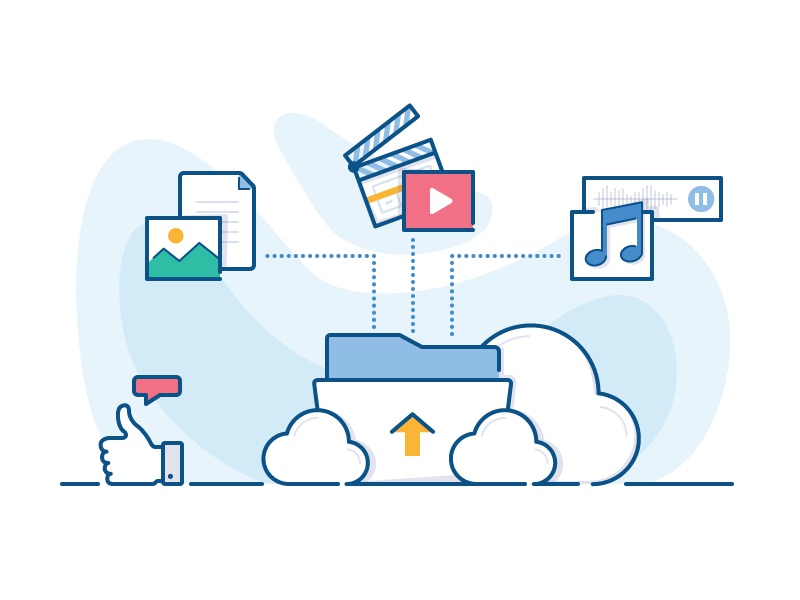 Для долгосрочного хранения данных лучше приобрести внешний твёрдотельный SSD накопитель.
Для долгосрочного хранения данных лучше приобрести внешний твёрдотельный SSD накопитель.
Стоит отметить, что при правильной эксплуатации накопителей их заявленный срок службы может увеличиться. В этой статье мы подробно рассказали, из чего состоят жесткие диски и как с ними обращаться.
USB-накопители
Флеш-накопители имеют меньшую ёмкость, чем внешние HDD или SSD-диски. На данный момент максимальная вместительность USB-накопителей — 2 ТБ. Такие устройства подойдут для частой перезаписи и краткосрочного хранения файлов. Нередко их используют, чтобы установить последнюю версию Windows.
Недостаток флешек в том, что их легко повредить или потерять. Особенно если вы часто переносите подобное устройство или берёте его с собой.
Карты памяти
Небольшие портативные карты можно использовать в качестве резервного хранилища файлов. Они без труда вставляются в смартфон или ноутбук, но для подключения к ПК понадобится специальный адаптер. SD-карты также используются в фотокамерах для хранения изображений.
Внешние диски могут быть постоянно подключены к ПК, но в этом случае доступ к файлам будет осуществляться только для данного устройства. Мы предлагаем расширить доступ по локальной сети и создать домашнее сетевое хранилище.
Есть множество способов создать собственный сервер, но мы расскажем лишь о некоторых.
Современные роутеры позволяют не только распределять интернет между подключёнными устройствами, но и создать полноценное сетевое хранилище. Такое оборудование должно быть оснащено USB-портами и соответствующим программным обеспечением. Некоторые производители вместе с маршрутизаторами поставляют специальные утилиты, позволяющие подключить и настроить внешние диски и USB-накопители. Например, для этого вам отлично подойдёт игровой роутер.
Как подключить накопитель к маршрутизатору
Даже если в вашем маршрутизаторе есть USB-порт, подключение внешних устройств может быть заблокировано на программном уровне. Проверить это можно в настройках устройства:
- Откройте браузер и введите IP-адрес, который указан в инструкции.
 Например «192.168.1.1» или «192.168.0.1».
Например «192.168.1.1» или «192.168.0.1». - Найдите раздел «Настройки USB». Если он доступен, значит вы можете приступить к подключению внешнего накопителя. В противном случае создать сетевой диск через роутер не удастся.
Следует отметить, что внешний накопитель предварительно должен быть отформатирован. Также мы рекомендуем не создавать несколько томов и разделов.
Как подключить сетевой диск
Если ваше устройство подходит для подключения внешнего накопителя, то можно приступать к созданию FTP-сервера и настройке совместного доступа.
- Откройте раздел «Совместный доступ» (Sharing) и включите сервер.
- Перейдите во вкладку «FTP-сервер» и убедитесь, что сервер включён.
- Откройте «Проводник» и впишите IP-адрес, указанный в инструкции маршрутизатора, затем нажмите «Enter».
- Введите имя пользователя и пароль, указанные на роутере.
- jpg» data-src=»https://vgtimes.ru/uploads/posts/2022-04/1650481105_14.jpg»>
Если вы всё сделали правильно, то сможете открыть локальный диск, подключённый к вашему роутеру, а также получить доступ к этому накопителю с любого устройства, подключённого к локальной сети.
Теперь нужно создать сетевой диск:
- Откройте «Компьютер» и в верхнем меню выберите «Подключить сетевой диск».
- Скопируйте путь к локальному диску маршрутизатора (например, «\192.168.1.1seagate») и вставьте в диалоговом окне, в раздел «Папка».
- Включите функцию «Использовать другие учетные данные», если хотите, чтобы сетевой диск отображался у всех пользователей устройства.
- Нажмите «Готово».
После этого система запросит ввод логина и пароля. Для этого впишите данные, указанные в инструкции маршрутизатора (например, «admin/admin»). Теперь внешнее устройство подключено как сетевой диск, и вы можете получить к нему доступ в общем списке дисков.
Теперь внешнее устройство подключено как сетевой диск, и вы можете получить к нему доступ в общем списке дисков.
Как подключиться к сетевому диску со смартфона или планшета
Если вы уже подключили и настроили сетевой диск, то можете подключиться к нему с любого мобильного устройства:
- Подключитесь к локальной сети по Wi-Fi.
- Откройте любой файловый менеджер.
- Выберите «Сеть» — LAN.
- Нажмите «Сканировать» и выберите нужную папку.
Подобное сетевое хранилище можно сделать из любых комплектующих ПК. Обычно за основу берётся серверный процессор с графическим ядром (например, Intel Xeon) и 8-12 ГБ оперативной памяти. Устанавливается железо в небольшой корпус на материнскую плату microATX. Корпус должен иметь несколько пеналов для HDD или SSD. Дискретная видеокарта в процессе работы не понадобится, так как вывод изображения для настройки сервера будет производиться за счёт графического ядра. Но если вы всё же хотите приобрести игровую видеокарту и не напороться на ширпотреб, то ознакомьтесь с этим материалом.
Преимущества сетевого хранилища из ПК:
- Выбор операционной системы.
- Небольшая стоимость подержанных комплектующих.
- Апгрейд сборки (при необходимости вы можете полностью изменить конфигурацию оборудования).
Недостатки:
- Большое энергопотребление.
- Нуждается в источнике бесперебойного электропитания.
Смысл подобного сервера в том, что он должен работать круглосуточно. Такое сетевое хранилище будет потреблять достаточно много электроэнергии. Даже если вы установите блок питания мощностью 300 Вт, то ежемесячно к вашему счёту за электроэнергию прибавится двузначное или даже трехзначное число.
Если вам интересно, как создать собственное сетевое хранилище из комплектующих ПК, то напишите об этом в комментариях, чтобы мы сделали подробное руководство.
Сетевые хранилища (NAS) представляют собой готовые решения с предустановленной операционной системой, которая обеспечивает доступ к файлам, работу хранилища данных и файловой системы, а также полный контроль над функциями системы. Многие из них оборудованы различными системами: автозапуском после сбоя питания, поддержкой видеонаблюдения, шифрованием данных, принт-сервером, FTP-сервером и другими.
Многие из них оборудованы различными системами: автозапуском после сбоя питания, поддержкой видеонаблюдения, шифрованием данных, принт-сервером, FTP-сервером и другими.
Приобрести NAS можно в любом магазине электроники. На данный момент существует большое количество предложений с различными комплектующими. Вы можете выбрать вариант с подходящим процессором, портами, количеством оперативной памяти и поддержкой нужной версии RAID.
Преимущества:
- Малое энергопотребление. Зачастую мощность NAS не превышает 50 Вт.
- Поддержка дополнительных функций (DLNA-сервер, автозапуск после сбоя питания, поддержка iSCSI, шифрование данных, FTP-сервер и других).
- Возможность увеличить объём хранения данных путём замены накопителей (HDD, SSD, M.2).
- Оснащены специализированной системой с предустановленными приложениями.
- Высокая отказоустойчивость оборудования.
Недостатки:
- Невозможно изменить конфигурацию оборудования (помимо объёма накопителей и оперативной памяти).

- Нуждается в источнике бесперебойного электропитания.
Перед приобретением NAS обязательно обратите внимание на процессор, оперативную память, скорость передачи данных и доступные интерфейсы. Так как многие готовые НАС-серверы оснащены жесткими дисками, убедитесь, что в комплекте с устройством идут несколько пустых отсеков для HDD или SSD.
Какое резервное хранилище вы используете?
Облако Внешний жёсткий диск USB-накопитель Карту памяти Сетевое хранилище из ПК Сетевое хранилище (NAS)Результаты
- Игровое железо — ВСЁ! Как выбрать рабочую видеокарту на AliExpress и не напороться на ширпотреб
- Вышли первые обзоры Steam Deck — хорошее железо, средняя автономность, неплохая производительность
- Самый мощный игровой — ноутбук ASUS ROG Strix Scar 15 получит топовое железо
6 лучших сервисов облачного хранения фотографий и как выбрать
Благодаря камерам смартфонов в наши дни каждый стал фотографом.
В 2020 году пользователи смартфонов и профессиональные фотографы по всему миру в совокупности сделали более 1,4 триллиона фотографий, и в ближайшие годы это число будет только расти.
Но где вы сохраняете все эти фотографии, не ставя под угрозу вашу конфиденциальность и безопасность данных, чтобы вы могли просматривать и наслаждаться ими десять лет спустя?
Физические жесткие диски или карты памяти? Нет, не безопасно.
Безопасное облачное хранилище, разработанное для фотографов, — ваш лучший вариант.
В этой статье я расскажу о некоторых из лучших сервисов облачного хранения фотографий, которые помогут вам легко сохранять, находить и управлять своими изображениями.
Начнем.
1. Google Photos
Более миллиарда активных пользователей, которые еженедельно загружают более 28 миллиардов изображений и видео, делают Google Photos одним из самых популярных в мире приложений для управления и хранения фотографий.
Он синхронизирует все ваши устройства и автоматически создает резервные копии ваших изображений (масштабированных до 16 М) и видео (масштабированных до 1080 пикс. )
)
Google Фото предлагает одни из лучших в мире функций управления изображениями. Он автоматически распределяет ваши изображения и видео по разным категориям с помощью искусственного интеллекта и дает вам полный контроль над категориями изображений.
Возможности поиска Google также пригодятся при использовании Google Фото. Вы можете найти изображения, просто описав их в поле поиска (например, изображения в темных очках, на открытом воздухе, под парусами и т. д.)
До недавнего времени Google Фото предлагал бесплатно неограниченное хранилище фотографий и взимал плату только в том случае, если вы хотели сохранить изображения в исходном формате выше 16M.
Этого размера должно быть достаточно, если вы фотограф-любитель, но может быть недостаточно для профессионалов, которые хотят сохранять необработанные файлы изображений и файлы с более высоким разрешением.
Но с 1 июня 2021 года ваш контент в Google Фото будет учитываться в хранилище вашей учетной записи Google. Как только вы достигнете предела хранения в 15 ГБ, вам нужно будет приобрести дополнительное хранилище в Google One, чтобы продолжить использовать Google Фото, или удалить ненужные фотографии, чтобы освободить место в бесплатной учетной записи.
Как только вы достигнете предела хранения в 15 ГБ, вам нужно будет приобрести дополнительное хранилище в Google One, чтобы продолжить использовать Google Фото, или удалить ненужные фотографии, чтобы освободить место в бесплатной учетной записи.
Пакеты хранилища Google One начинаются от 1,33 доллара США в месяц за 100 ГБ и до 2 ТБ за 6,62 доллара США в месяц.
Плюсы и минусы использования Google Фото в качестве облачного хранилища
Вот некоторые из основных преимуществ использования Google Фото в качестве облачного хранилища.
- Очень простой в использовании интерфейс.
- Автоматическое резервное копирование изображений и синхронизация между устройствами.
- Функции управления изображениями мирового класса.
Вот некоторые недостатки.
- Свободное пространство только до 15 ГБ
- Многие пользователи выразили обеспокоенность по поводу конфиденциальности своих изображений и того, как Google использует данные их изображений.

2. Smugmug
Smugmug — это гораздо больше, чем просто облачный сервис для хранения фотографий.
Это полная платформа для фотографов, позволяющая сохранять, управлять, делиться и даже продавать свои изображения в Интернете.
Он имеет четыре различных тарифных плана, каждый из которых предлагает неограниченное хранилище с полным разрешением для ваших изображений и видео.
Однако существуют некоторые ограничения на загрузку файлов.
Например, вы не можете загружать изображения размером более 150 МБ. Вы можете использовать его только для загрузки веб-форматов изображений, таких как JPEG, GIF, PNG и HEIF. Также нет поддержки форматов Raw или Tiff, что сильно отталкивает профессиональных фотографов.
Кроме того, ваши видео должны быть короче 20 минут с максимальным разрешением 1080 и максимальным размером файла 3 ГБ.
Их базовый план начинается с 7 долларов в месяц и предлагает профессиональный веб-сайт с фотографиями и круглосуточную поддержку 7 дней в неделю, а также неограниченное хранилище.
Вы можете выбрать один из их расширенных планов (до 42 долларов США в месяц), чтобы получить полностью настраиваемый веб-сайт с вашим собственным доменным именем, инструментами редактирования изображений, защитой водяных знаков, инструментами управления клиентами и маркетинговыми функциями, такими как купоны и пакеты.
Их конструктор веб-сайтов с перетаскиванием позволяет легко отображать ваши изображения и поставляется с несколькими шаблонами, с помощью которых вы можете легко настроить свой сайт.
У вас также есть возможность создавать защищенные паролем галереи и проводить специальные мероприятия на своем сайте.
Помимо стандартных служб хранения, Smugmug также интегрируется с популярными инструментами редактирования изображений для Android и iPhone.
Плюсы и минусы использования Smugmug для облачного хранилища
Вот преимущества использования Smugmug для облачного хранилища
- Неограниченное хранилище для изображений и видео.

- Отличный многофункциональный конструктор сайтов
- Широкий спектр интеграций приложений
- Функции электронной коммерции, которые помогут вам зарабатывать деньги на своих изображениях.
- Поставляется с бесплатной 14-дневной пробной версией
Вот недостатки
- Ограниченная поддержка форматов изображений, не идеально подходит для профессиональных фотографов
- Ограничения на разрешение видео и размер файла
3. Amazon Photos
Amazon Photos не так часто обсуждается, как некоторые другие варианты в этом списке, но это отличный сервис облачного хранения фотографий.
Если вы входите в число 150 миллионов подписчиков Amazon Prime по всему миру, вы получите неограниченное хранилище для фотографий с полным разрешением и до 5 ГБ для хранения видео с Amazon Photos. Пользователи без подписки Prime получают до 5 ГБ бесплатного хранилища для фотографий и видео.
В отличие от Google Фото, Amazon Photos позволяет использовать изображения с полным разрешением в необработанных форматах, а также популярные веб-форматы изображений, такие как JPEG, PNG, GIF и т.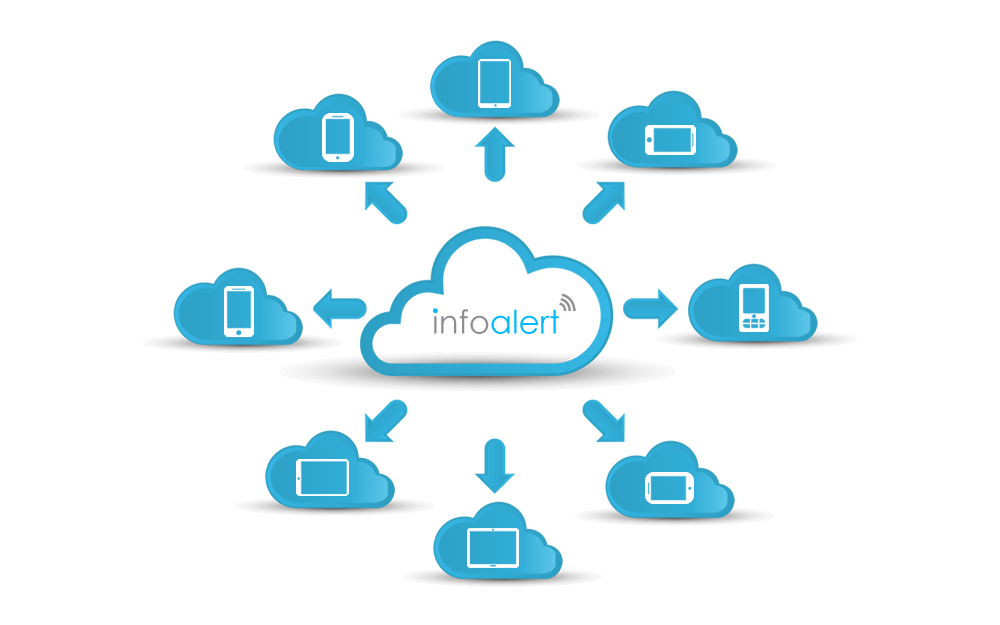 д.
д.
Amazon Photos в первую очередь предназначены для личного использования и не удовлетворяют потребности профессиональных фотографов, которые заинтересованы в использовании этой платформы для продажи своих фотографий.
Но он предлагает несколько расширенных возможностей управления изображениями и поиска. Кроме того, он также позволяет создавать альбомы и приглашать до пяти друзей или членов семьи присоединиться к вашей учетной записи Photos и получить доступ к вашей квоте хранилища.
Вы можете создавать резервные копии своих фотографий на разных устройствах, используя ручное или автоматическое резервное копирование, а также отключать резервное копирование мобильных данных.
Если 5 ГБ недостаточно, вы можете получить 100 ГБ пространства за 1,99 доллара США в месяц для хранения около 50 000 фотографий размером 2 МБ или 14 часов HD-видео 1080p.
Плюсы и минусы использования Amazon Photos в качестве облачного хранилища
Вот основные преимущества использования Amazon Photos в качестве облачного хранилища.
- Неограниченное хранилище с полным разрешением для пользователей Prime.
- Поддержка формата необработанного изображения
- Достаточно дешевое хранилище для платных пользователей.
Вот недостатки использования Amazon Photos в качестве облачного хранилища
- Не предназначено для профессиональных фотографов или коммерческого использования.
- Только 5 ГБ свободного места для обычных пользователей.
- Максимальный размер файла изображения 2 МБ.
4. Adobe Creative Cloud Photography
Adobe Creative Cloud — это рай для фотографов, дизайнеров и всех, кто любит редактировать и обрабатывать изображения.
Как платный пользователь вы получаете 100 ГБ облачного хранилища и доступ к более чем 20 настольным и мобильным приложениям Adobe для фотографии, дизайна, видео, Интернета, UX и многого другого.
Но если вам не нужны все эти приложения и вам нужна отдельная учетная запись в облачном хранилище для ваших фотографий, Adobe Creative Cloud Photography — более подходящий вариант для вас.
Предлагает три разных плана для фотографов разного уровня.
Базовый тарифный план для фотографов предлагает 20 ГБ облачного хранилища и доступ к Adobe Photoshop, Lightroom, Portfolio и Spark за 9 долларов США.0,99/месяц.
Если вам нужны те же функции и больше места, вы можете выбрать тарифный план на 1 ТБ, который стоит 19,99 долларов США в месяц.
Но если вас интересует исключительно облачное хранилище, выберите план Lightroom, который предлагает 1 ТБ облачного хранилища вместе с доступом к Adobe Photoshop Lightroom для редактирования и обработки изображений. Никакие другие приложения не включены в этот план.
Какой бы план вы ни выбрали, вы сможете синхронизировать изображения на настольных и мобильных устройствах с учетной записью Adobe Creative Cloud, где бы вы ни находились.
Вы также сможете получить доступ к своей учетной записи с помощью приложений Adobe для Android, iPhone и настольных компьютеров.
В целом Adobe Creative Cloud является привлекательным вариантом, в частности, для профессиональных фотографов.
Плюсы и минусы использования Adobe Creative Cloud Photography для облачного хранилища
Вот некоторые из основных преимуществ использования Adobe Creative Cloud для хранения изображений.
Доступ к некоторым из лучших приложений и продуктов Adobe для редактирования изображений.
- Синхронизация данных между настольными и мобильными устройствами.
- Превратите свои фотографии в сайт-портфолио.
- Планы на 1 ТБ идеально подходят для профессионалов
Вот недостатки Adobe Creative Cloud Photography
- Дорогой план на 20 ГБ
- Не так полезно для пользователей, не являющихся пользователями Adobe
- Ограниченная поддержка видеофайлов
5. Flickr
Flickr — одна из самых популярных в мире платформ для обмена фотографиями, которая также предлагает облачное хранилище для изображений и видео.
Как пользователь Flickr, вы можете бесплатно загрузить до 1000 изображений и видео в свою учетную запись. Однако на данный момент он поддерживает только форматы JPEG, PNG и неанимированные GIF. Все другие форматы изображений автоматически конвертируются в JPEG. Нет поддержки изображений RAW и фотографий размером более 200 МБ.
Однако на данный момент он поддерживает только форматы JPEG, PNG и неанимированные GIF. Все другие форматы изображений автоматически конвертируются в JPEG. Нет поддержки изображений RAW и фотографий размером более 200 МБ.
Что касается видео, то оно поддерживает все популярные форматы для размера файла до 1 ГБ. Воспроизведение видео ограничено 3 минутами для пользователей Free и 10 минутами для пользователей Flickr Pro.
Вам как бесплатному пользователю также придется иметь дело с рекламными баннерами.
Если вы хотите загружать неограниченное количество изображений и видео в среде без рекламы, выберите Flickr Pro. Он стоит 5,99 долларов США в месяц (оплачивается ежегодно) и дает вам неограниченное резервное копирование изображений и видео через настольное приложение Flickr, а также расширенную статистику и скидки на Smugmug (материнская компания Flickr).
Ограничения по размеру и формату изображения также применяются к учетным записям Pro.
Отличительной особенностью Flickr является то, что как только вы загрузите свои изображения, вы сможете просматривать их и делиться ими в виде интересной галереи изображений. Кроме того, вы можете продавать лицензию на использование изображений и зарабатывать на своих фотографиях на Flickr.
Кроме того, вы можете продавать лицензию на использование изображений и зарабатывать на своих фотографиях на Flickr.
Плюсы и минусы использования Flickr в качестве облачного хранилища
Вот основные преимущества использования Flickr в качестве облачного хранилища.
- Неограниченное хранилище для учетных записей Pro и до 1000 изображений для учетных записей Free
- Возможность монетизировать изображения
- Изображения отображаются в привлекательном формате фотогалереи
- Общедоступные фотографии для поиска (если хотите)
Вот недостатки использования Flickr в качестве облачного хранилища.
- Все изображения уменьшены до формата JPEG.
- Нет поддержки форматов изображений RAW.
- Ограничение размера изображения 200 МБ даже для пользователей Pro
6. Dropbox для фотографий
Dropbox не является специализированной службой облачного хостинга для фотографий, такой как Google Photos или Amazon Photos.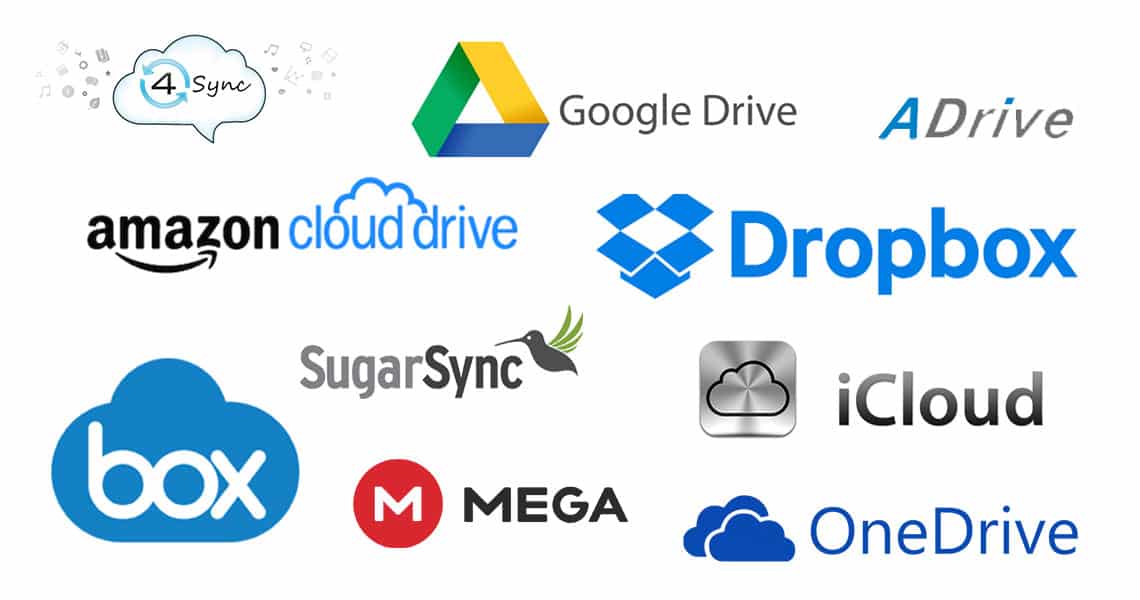
Но это по-прежнему одна из ведущих мировых компаний по облачным хранилищам, предлагающая бесплатные и платные онлайн-сервисы хранения фотографий и резервного копирования.
Как бесплатный пользователь Dropbox вы получаете до 2 ГБ облачного хранилища для ваших изображений, видео и других файлов. Если вам нужно больше места, вы можете выбрать платные планы, которые предлагают планы облачного хранилища на 2, 3 и 5 ТБ, начиная с 9 долларов.0,99/месяц (оплачивается ежегодно).
Dropbox поддерживает все популярные форматы изображений, а также изображения в полном разрешении и RAW. Кроме того, он идеально подходит для пользователей, которые хотят создавать резервные копии или обмениваться большими файлами.
Существуют различные ограничения размера файла в зависимости от того, как вы передаете свои данные, но минимальный размер составляет 50 ГБ и может достигать 2 ТБ на файл, если это позволяет хранилище вашей учетной записи.
Резервное копирование фотографий и видео также очень удобно с помощью Dropbox. Вы можете использовать любое из его приложений для настольных компьютеров, Android или iPhone для автоматической синхронизации ваших данных с облачным хранилищем.
Вы можете использовать любое из его приложений для настольных компьютеров, Android или iPhone для автоматической синхронизации ваших данных с облачным хранилищем.
Плюсы и минусы использования Dropbox для облачного хранилища фотографий
Вот основные преимущества использования Dropbox для облачного хранилища изображений.
- Одна из ведущих мировых компаний по хранению данных в облаке
- Функции резервного копирования мирового класса
- Поддержка всех видов изображений и видео
Вот некоторые из недостатков использования Dropbox для хранения фотографий
- Очень ограниченные функции для работы с фотографиями
- Очень ограниченное пространство для бесплатных пользователей
- Дорогие платные планы для обычных пользователей
Как выбрать лучший облачный сервис для хранения фотографий
В этой статье я рассказал о некоторых из лучших облачных сервисов для хранения фотографий. Но вы не можете использовать их все сразу.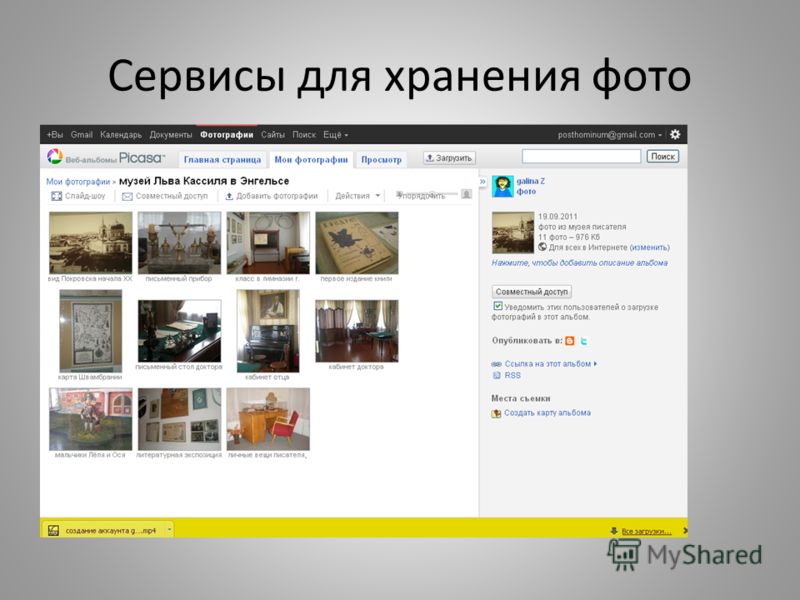
Вот как выбрать услугу хранения, которая идеально соответствует вашим потребностям.
Шаг №1: Какова ваша цель?
Вы обычный фотограф, которому нужно хранить личные изображения, или профессиональный художник, который хочет продемонстрировать свои работы, хранить фотографии высокой четкости и даже продавать изображения в Интернете?
Какова ваша цель использования облачных хранилищ?
Этот вопрос должен в первую очередь определить ваш выбор услуги, потому что потребности обычного пользователя и профессионального фотографа кардинально различаются.
Шаг № 2. Бесплатные или платные услуги?
Второе, что вы должны учитывать, это стоимость услуги. Готовы ли вы платить за услугу облачного хранилища или вас интересуют только бесплатные варианты?
Если вы не хотите пользоваться услугами премиум-класса, лучше всего использовать Google Фото или Flickr.
Шаг № 3. Учитывайте требования к месту для хранения
Будете ли вы загружать большие изображения высокой четкости или стоковые фотографии, снятые с помощью вашего смартфона?
Сколько изображений и видео вы хотите загрузить, и вы не против, если они уменьшены до более низкого качества?
Если нет, вам нужно будет рассмотреть варианты платного хранения только потому, что все бесплатные варианты ограничивают пространство для хранения.
Шаг № 4. Рассмотрите любые дополнительные функции, которые вам нужны
Необходимы ли вам дополнительные функции, такие как редактирование изображений, веб-сайты портфолио и электронная коммерция?
Если вас интересует только облачное хранилище и вам не нужны какие-либо причудливые функции, Dropbox или Google Фото — отличный вариант.
Но если вам нужны расширенные функции редактирования изображений, обратите внимание на Adobe Creative Cloud Photography.
Окончательный список вариантов хранения фотографий (обновлено)
Для фотографа в сегодняшнюю цифровую эпоху защита ваших данных — одна из самых важных вещей, которые вы можете сделать для своего бизнеса (или хобби). Имея очень большой опыт работы с компьютером и программированием, мой резервный план был почти на уровне обсессивно-компульсивного расстройства, когда я начал снимать профессионально. Прежде чем мы перейдем к перечислению всех различных вариантов хранения фотографий и услуг резервного копирования, я хотел бы быстро рассказать о том, что я называю «Три C» для хранения и безопасности ваших фотографий.
Копировать — Самый простой шаг — Копировать. Вам нужно скопировать файлы с карты памяти камеры на компьютер. Я уверен, что все здесь знакомы с этим, поэтому я не буду вдаваться в дополнительные подробности.
Клон — Вторая буква «С» — Клонирование. Независимо от того, сколько вы заплатили за свои жесткие диски, это все равно просто аппаратное обеспечение, и когда-нибудь они _БУДУТ_ выходить из строя. Всегда в ваших интересах создать клон или копию ваших данных на внешнем диске, а затем, если возможно, клонировать вторую копию этого диска, чтобы сохранить ее в безопасном месте.
Облачное хранилище . Последняя буква «C» — это облачное хранилище, и, согласитесь, у вас нет недостатка в вариантах! Это имеет решающее значение для вашего фотобизнеса, поскольку вы никогда не знаете, выйдут ли из строя ваши локальные жесткие диски, будут ли они повреждены или украдены. Убедитесь, что у вас также есть резервная копия в облаке.
Чтобы помочь разобраться во всем этом, я составил для вас список лучших вариантов онлайн-хранилища фотографий.
Варианты хранения с онлайн-галереями для фотографов
Мы посвятили целую статью лучшим онлайн-галереям для фотографов. В этой статье вы найдете подробное описание таких сервисов, как Shootproof, Pixieset, Pixpa, SmugMug, Pic-Time и других.
Выбранная вами онлайн-галерея будет одним из лучших вариантов, когда речь идет о долгосрочном хранении ваших окончательных фотографий в формате JPEG. Однако у этих сервисов также есть много функций, которые вам могут не понадобиться, если вы не свадебный или семейный фотограф. Например, вам может не понадобиться заказ печати, клиентские галереи, управление веб-сайтом и другие услуги, которые они предлагают, если вы просто ищете простой, доступный и универсальный способ хранения ваших фотографий. Если это похоже на вас, изучите варианты ниже!
Давайте начнем с одного из самых популярных вариантов хранения фотографий, Google. Google никогда не прекращает добавлять и улучшать свои услуги к лучшему! Служба Google Фото позволяет вам иметь 15 ГБ бесплатного хранилища с изображениями до 16 мегапикселей и видео до 1080p. Если вы перейдете на план Google One, начиная всего с 1,99 доллара США в месяц, ваше пространство для хранения увеличится до 100 ГБ, а ограничения на размер файла будут сняты.
Google никогда не прекращает добавлять и улучшать свои услуги к лучшему! Служба Google Фото позволяет вам иметь 15 ГБ бесплатного хранилища с изображениями до 16 мегапикселей и видео до 1080p. Если вы перейдете на план Google One, начиная всего с 1,99 доллара США в месяц, ваше пространство для хранения увеличится до 100 ГБ, а ограничения на размер файла будут сняты.
Что не делает Amazon? Благодаря возможности хранения фотографий для членов Amazon Prime вы можете хранить неограниченное количество фотографий, а также заказывать/создавать распечатки, открытки, календари и многое другое с доставкой прямо к вашей двери! Аккаунты Prime стоят всего 59 долларов.в год для студентов и 119 долларов в год для обычных счетов.
Если вы уже подписаны на услуги Creative Cloud для Lightroom или Photoshop (от 9,99 долларов США в месяц), то у вас уже есть доступ к фантастическому портфолио и услуге хранения. С помощью платформы Portfolio вы можете создать галерею своих лучших работ и хранить до 2 ГБ изображений.
SmugMug — одно из самых надежных имен с точки зрения вариантов хранения фотографий. Они не только предлагают вам невероятный объем хранилища, но с помощью Smugmug вы также можете создать свой собственный персонализированный веб-сайт, портфолио и портал электронной коммерции.
Хотя у SmugMug нет бесплатных планов, они невероятно доступны по цене от 3,99 до 41,99 долларов в месяц.
Теперь SmugMug принадлежит и курирует ваши фотографии, и вы можете быть уверены, что ваши фотографии будут в безопасности на flickr до тех пор, пока они вам нужны! Вы можете получить учетную запись бесплатно, но она ограничена только 1000 фотографий, и вам придется иметь дело с рекламой на сайте. С учетной записью Pro за 49,99 долларов в год вы получаете неограниченное хранилище, полное отсутствие рекламы и многое другое!
Dropbox — один из моих любимых вариантов хранения фотографий из-за его абсолютно простой системы практически на любом устройстве, о котором вы только можете подумать. Он довольно хорошо известен в нашей отрасли, а также во множестве других, и, поскольку вы можете начать с бесплатной учетной записи, предоставляющей вам 2 ГБ хранилища (с возможностью расширения путем совместного использования), он очень полезен практически для любых целей.
Он довольно хорошо известен в нашей отрасли, а также во множестве других, и, поскольку вы можете начать с бесплатной учетной записи, предоставляющей вам 2 ГБ хранилища (с возможностью расширения путем совместного использования), он очень полезен практически для любых целей.
Вы можете перейти на учетную запись Plus с 1 ТБ или хранилищем всего за 9,99 долларов США в месяц.
Вам не нужно быть профессиональным стрелком, чтобы воспользоваться этим фантастическим сервисом, созданным классическим производителем камер. Irista проста в использовании и имеет множество фантастических функций. Бесплатные учетные записи предоставляют вам 15 ГБ хранилища, а платные планы варьируются от 2,25 долларов США в месяц за 100 ГБ до 129 долларов США.0,99 евро в месяц за 10 ТБ хранилища!
Очень похожая на Dropbox, коробка предлагает бесплатные учетные записи с 10 ГБ хранилища на персональном плане. Вы можете расширить это хранилище до 100 ГБ всего за 5 долларов США в месяц или перейти на множество уровней Business, что позволит вам иметь неограниченное хранилище за 15 долларов США в месяц и выше, в зависимости от ваших потребностей.
500px — это не просто сайт для хранения фотографий, это также социальная сеть и образовательная платформа. Он определенно предназначен не только для случайных снимков, но у них есть бесплатные аккаунты с множеством опций. Платные учетные записи «Pro» начинаются всего с 4,9 долларов США.9 в месяц и дает вам неограниченное количество загрузок, а также множество других преимуществ, включая встроенную систему продажи стоковых изображений.
Photobucket существует всегда! Он позволяет загружать и хранить изображения, а также имеет встроенные инструменты редактирования, создания альбомов и многое другое. Вы можете получить бесплатную учетную запись, которая дает вам 2 ГБ памяти; переход на платную учетную запись, стоимость которой варьируется от 59,99 до 399,99 долларов в год, даст вам до 500 ГБ дискового пространства.
iCloud от Apple предлагает пользователям 5 ГБ пространства бесплатно, с доступными обновлениями, начиная с 10 ГБ хранилища всего за 20 долларов в год. Этот сервис используется как расширение Apple Photos на вашем Mac или iPhone/iPad, но он также совместим с ОС Windows!
Этот сервис используется как расширение Apple Photos на вашем Mac или iPhone/iPad, но он также совместим с ОС Windows!
Imgur — это сайт для размещения и хранения фотографий, который позволяет быстро и легко бесплатно загружать фотографии. Вам даже не нужно регистрироваться, чтобы начать пользоваться сайтом. Изображения можно быстро загружать и делиться ими через множество ссылок в социальных сетях, сохраняя при этом исходное качество изображения.
Зарегистрированные пользователи получают 20 Гб бесплатно, но вам придется заниматься рекламой по всему сайту.
Microsoft также приложила руку к облачному хранению фотографий! Он имеет тот же интерфейс, что и Windows 10, поэтому, если вы пользователь ПК, его использование должно быть второй натурой. OneDrive предлагает 5 ГБ хранилища бесплатно, или вы можете увеличить его до 50 ГБ за 1,9 доллара США.9 в месяц или 1 ТБ хранилища всего за 6,99 долл. США в месяц.
Canon — не единственный производитель камер, который включился в игру с вариантами хранения фотографий! Image Space загружен функциями, которые позволяют вам наслаждаться фотографиями по-новому.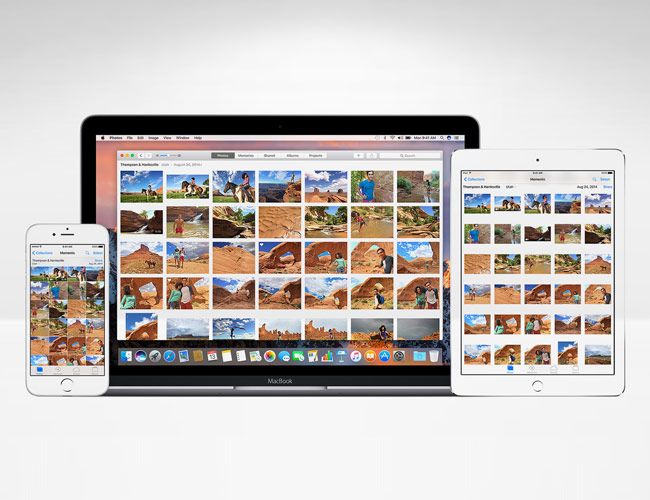 Nikon предлагает 2 ГБ хранилища для фотографий бесплатно со своим базовым планом, который можно увеличить до 20 ГБ для владельцев камер Nikon с Nikon ID.
Nikon предлагает 2 ГБ хранилища для фотографий бесплатно со своим базовым планом, который можно увеличить до 20 ГБ для владельцев камер Nikon с Nikon ID.
Службы резервного копирования
Кроме того, если вам не нужна система хранения изображений с возможностью просмотра, вы можете выбрать традиционную всеобъемлющую систему резервного копирования для ваших файлов. Каждая из этих облачных служб резервного копирования является фантастической и обеспечивает душевное спокойствие, которое вам понравится после того, как будет выполнено первоначальное резервное копирование. Имейте в виду, однако, что это займет НЕКОТОРОЕ ВРЕМЯ, если вы, как и я, ждали, пока у вас не будет почти 6 лет изображений для резервного копирования, прежде чем вы прыгнете в облачные системы.
У каждой из этих систем есть свои плюсы и минусы, но суть в том, что все они великолепны, и выбор «лучшего» варианта будет зависеть от ваших личных или деловых потребностей. Проверьте каждый из них, а затем примите взвешенное решение.


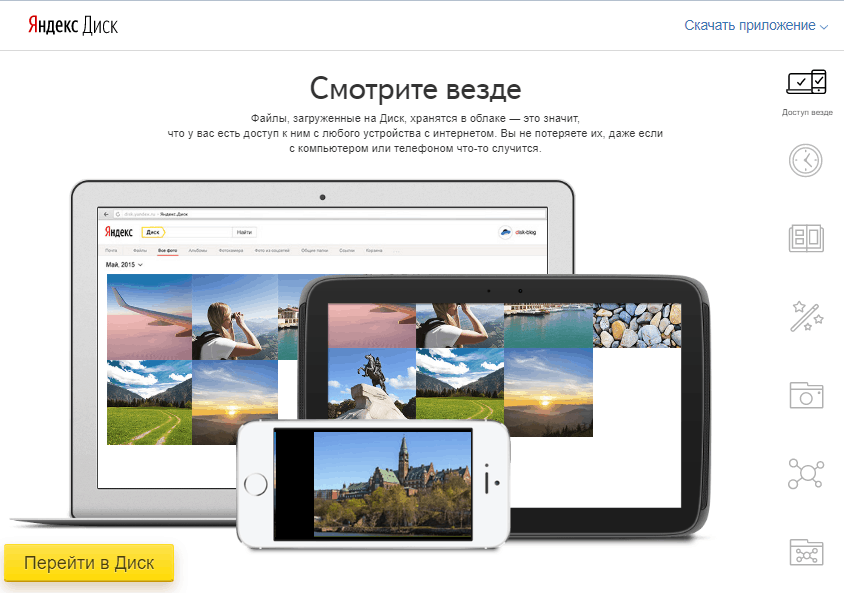 Современные облачные сервисы позволяют синхронизировать файлы почти на всех устройствах. Для этого нужно загрузить официальное приложение на ПК или смартфон.
Современные облачные сервисы позволяют синхронизировать файлы почти на всех устройствах. Для этого нужно загрузить официальное приложение на ПК или смартфон.

 Например «192.168.1.1» или «192.168.0.1».
Например «192.168.1.1» или «192.168.0.1».L3003KV.jpg)

